| 前页 | 后页 |
关系矩阵
当您需要快速明确地可视化或管理关系时,您可以使用关系矩阵- 一种方便且简单的工具,用于报告和处理选定结构中的所有关系。关系矩阵是一个包内模型元素之间或两个不同包中元素之间关系的电子表格显示。您可以根据以下条件过滤显示的关系选择:
- 当前选择的蓝图
- 每个关系中的源和目标元素的元素类型
- 关系类型和方向
- 包含源元素和目标元素的包
- 在矩阵的一侧列出源包元素
- 在矩阵顶部列出目标包元素,以及
- 如果源元素和目标元素之间存在关系,则显示一个指示关系方向的箭头
矩阵的正方形或单元可以有不同的填充颜色,这取决于关系的存在和包含源元素的包的锁定状态。如果单元是:
- 白色 - 此行中的源元素与此列中的目标元素之间没有关系
- 淡蓝色 - 此行的元素根本没有关系源(如果选择了矩阵选项“突出显示没有关系的源元素”)
- 淡粉色 - 此列中的目标元素完全没有关系(如果选择了矩阵选项“突出显示没有关系的目标元素”);如果蓝色行和粉色列有交集,则蓝色优先
- 绿色 - 带方向箭头,表示源行和目标列的元素有关系且源元素未锁定(版本控制下未签入父包)
- 深粉色 - 带有方向箭头,源元素被锁定(父包已签入)
- 深蓝色——选定的单元、源元素或目标元素已被选定为关系矩阵内的动作object ;如果只选择了单元元素,则源和目标名称也会突出显示
您还可以在源包和目标包中创建其他元素,并快速添加关系到它们和/或从它们中添加关系。
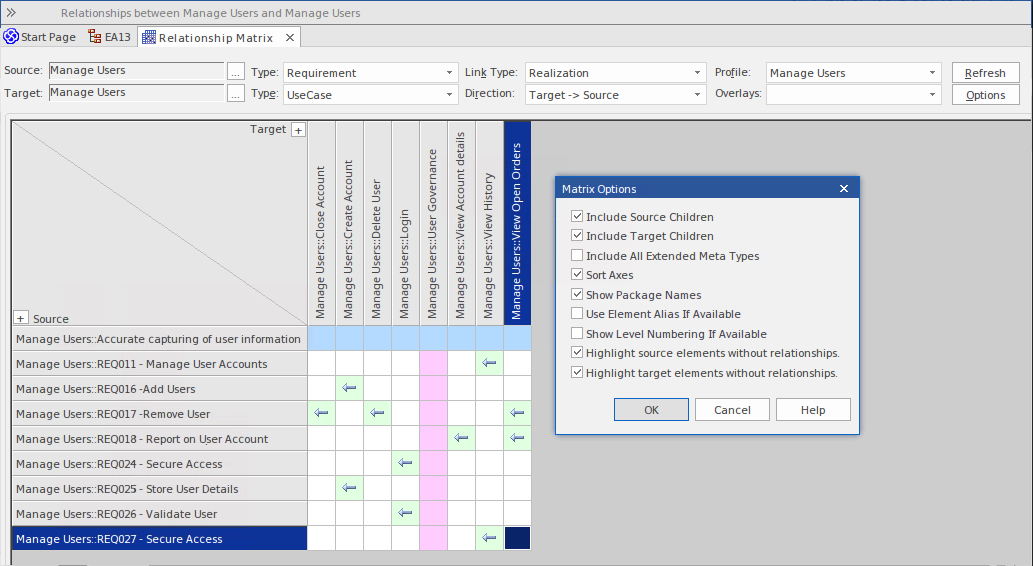
访问
|
功能区 |
设计>包>包/矩阵|打开为 (源,目标, Both) |
|
键盘快捷键 |
|矩阵 |
操作
手术 |
细节 |
也见 |
|---|---|---|
|
指定元素类型 |
关系矩阵默认显示当前蓝图下所有可用的元素类型。如果要检查特定类型元素之间的关系,可以过滤这些类型。 您定义元素类型(如有必要)作为配置关系矩阵的第一步。 单击“源”行和/或“目标”行中“类型”字段中的下拉箭头,并在每种情况下单击列表中所需的元素类型。 关系矩阵显示立即刷新。 |
设置元素类型 |
|
指定连接器类型和方向 |
关系矩阵需要一个关系类型和方向来操作。 在“链接类型”字段中,单击下拉箭头并单击要显示的关系类型。列出的关系类型由当前选择的蓝图过滤。 在“方向”字段中,单击下拉箭头并单击要显示的连接器方向之一,或单击“两者”以显示任何方向的关系。 在每种情况下,如果存在任何该类型的关系,它们会立即显示在关系矩阵中。 |
设置连接器类型和方向 |
|
选择源和目标包 |
您需要设置源和目标包才能显示关系,但您需要在设置连接器和元素类型之后执行此操作;由于矩阵在每次更改后自动刷新,这通常更快。 |
设置源和目标包 |
|
更新、删除和创建关系 |
查看所选元素之间当前存在哪些关系后,您可以审阅关系和元素属性、修改它们、添加更多关系或删除不再适用的关系。 |
创建和删除关系 |
|
创建新元素 |
如果源或目标元素“类型”字段设置为特定元素类型,则可以将该类型的元素添加到矩阵和模型中。 在矩阵本身的左上角,“目标”和“源”标签有一个 + 按钮。单击此按钮时,将显示元素“属性”对话框,您可以通过该对话框定义相应(目标或源)类型的新元素。 如果存在该类型的原型元素(例如UML 、TOGAF 和 ArchiMate 中定义的 Actor),系统会提示您选择所需的变体。 如果相应的“类型”字段设置为“<All>”,则此选项不适用于目标或源轴。 |
设置元素类型 属性对话框 |
|
修改信息的显示 |
可以定制信息的显示,例如,按字母顺序列出包元素,显示包层次结构中的元素,突出显示没有关系的元素,以及隐藏或显示其他元素名称组件,例如级别编号、别名和父包名。 |
关系矩阵选项 |
|
在关系方向和 CRUD 格式之间切换 |
您可以在连接器方向格式和 CRUD 矩阵格式之间切换显示。 CRUD(或其他自定义)指标在您创建的叠加层中定义。 |
矩阵叠加 |
|
导出关系矩阵的内容 |
查看关系矩阵后,您可以将内容导出为 CSV 文件,或将内容的图像捕获为 .png 文件或 .emf 图形文件。 |
关系矩阵选项 |
|
打印关系矩阵的内容 |
如果需要,您也可以在预览打印格式后将关系矩阵的内容发送到打印机。打印输出可以在尽可能多的页面上,或者您可以缩放打印格式,以便文件占据特定数量的页面。 |
关系矩阵选项 |
|
捕获矩阵设置 |
如果您想重复使用相同的关系矩阵设置,例如监控相同源和目标包的开发,可以将设置保存为配置文件,以便调用以重新应用这些设置。 |
矩阵Profiles |
|
考察关系中的源和目标元素 |
确定了可能对您很重要的关系后,您可以检查这些关系中元素的详细信息。例如,您可以查看:
|
审阅源和目标元素 |

